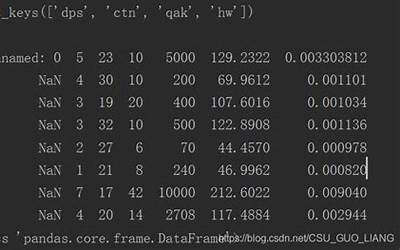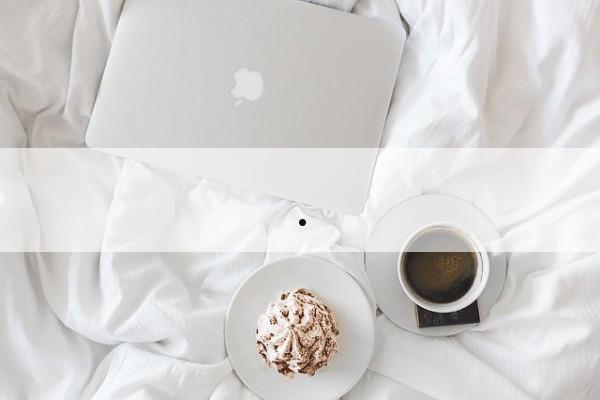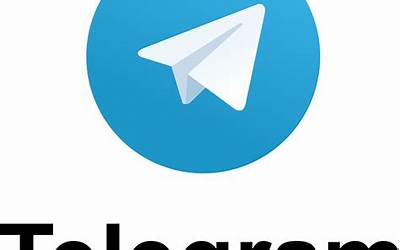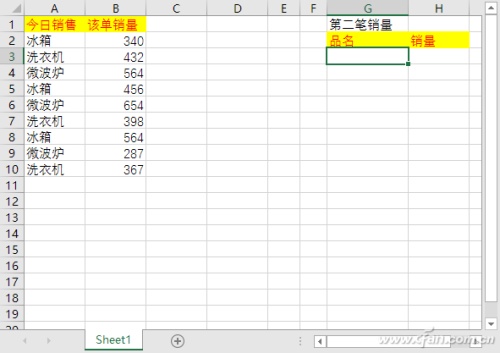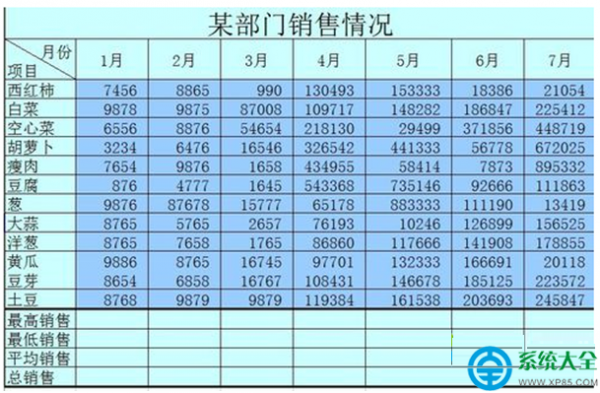方法一:
1、选择桌面上的【计算机】右击,再选择【属性】;
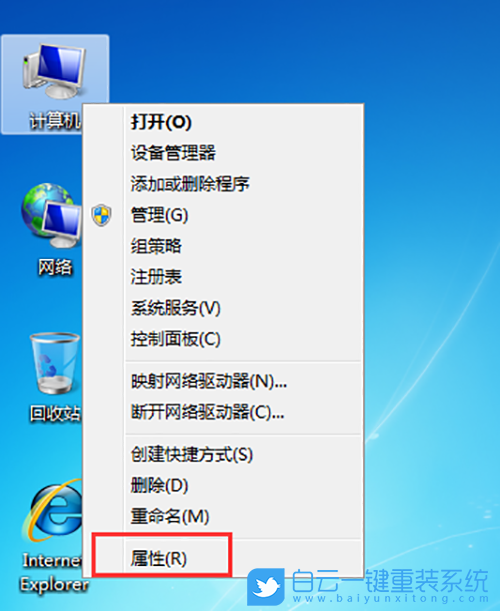
2、接着在属性界面中选择左侧的【远程设置】选项;
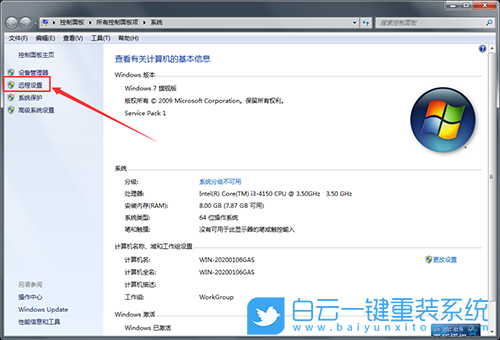
3、然后在打开窗口的【远程】选项卡中将【远程桌面】下方设置成【允许运行任意版本远程桌面的计算机连接】,再点【确定】保存;
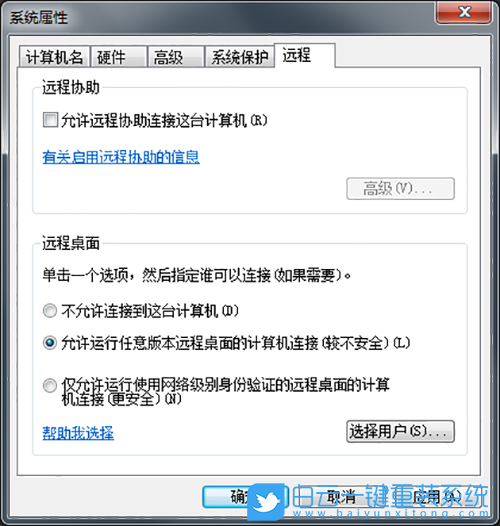
方法二:
1、按【 Win + R 】组合键,打开运行,并输入【regedit】命令,确定或回车,可以快速打开注册表编辑器(建议使用管理权限创建此任务);
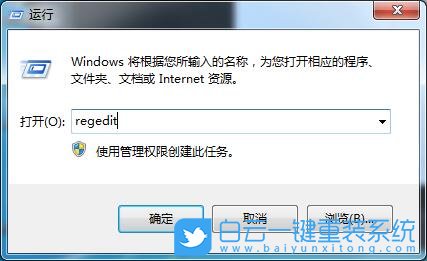
2、注册表编辑器窗口中,依次展开到以下路径:
HKEY_LOCAL_MACHINE\Software\Microsoft\Windows\CurrentVersion\Policies\System
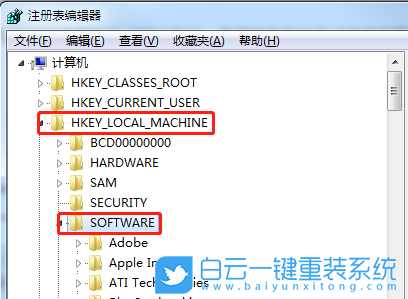 3、然后在【System】文件夹内创建文件夹【CredSSPParameters】;
3、然后在【System】文件夹内创建文件夹【CredSSPParameters】;
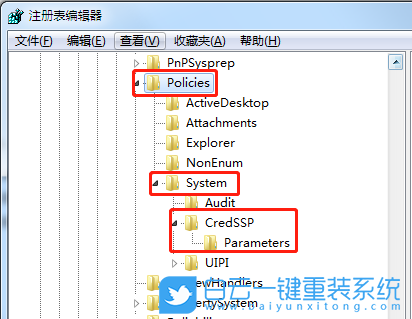 4、【右键】点击新建的【Parameters】文件夹,在打开的菜单项中,选择【新建 - DWORD (32)位值】,文件名为【AllowEncryptionOracle】,然后数值数据设置为【2】;
4、【右键】点击新建的【Parameters】文件夹,在打开的菜单项中,选择【新建 - DWORD (32)位值】,文件名为【AllowEncryptionOracle】,然后数值数据设置为【2】;
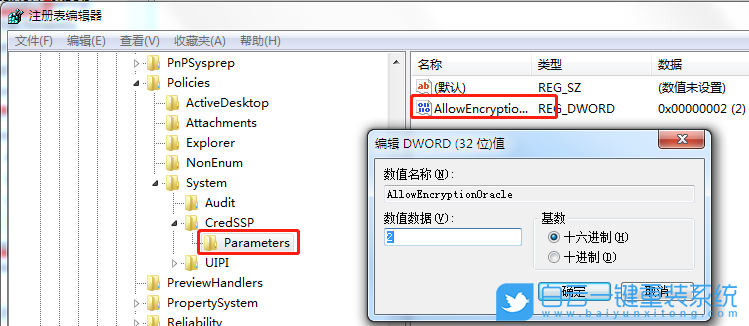 5、重新连接远程桌面登录成功。
5、重新连接远程桌面登录成功。
以上就是Win7远程连接提示要求的函数不受支持文章,如果这篇文章的方法能帮到你,那就收藏65路由网站,在这里会不定期给大家分享常用装机故障解决方法。